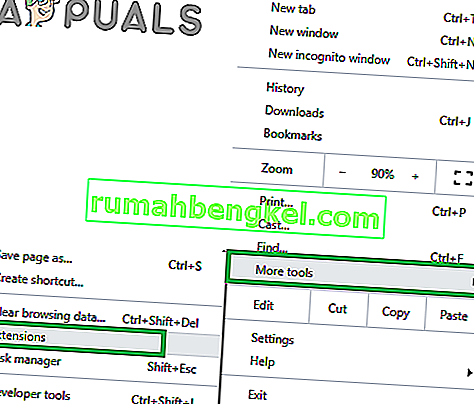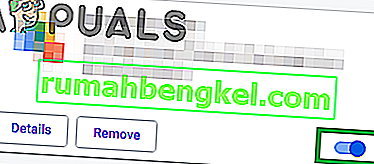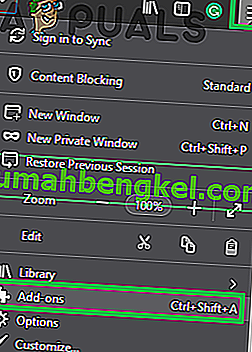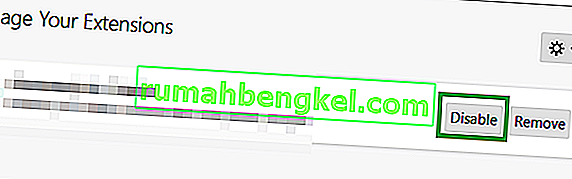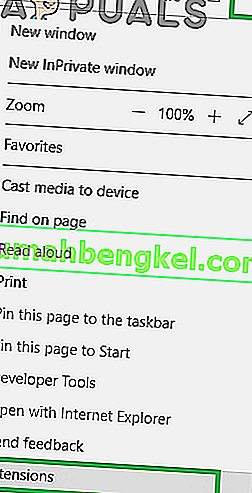Steam to platforma dystrybucji cyfrowych gier wideo, której właścicielem jest Valve Corporation. Wielu graczy na całym świecie używa tej platformy do kupowania, pobierania i grania w gry. Obejmuje sklep, w którym wymienione są dostępne gry i oferty. Całkiem niedawno napłynęło wiele raportów od użytkowników, którzy nie mogą otworzyć sklepu, a podczas próby otwarcia sklepu wyświetla się „ Kod błędu 105 ”.

Co powoduje kod błędu 105 w Steam?
Po otrzymaniu wielu raportów od wielu użytkowników zdecydowaliśmy się zbadać problem i opracowaliśmy zestaw rozwiązań, które rozwiązały problem większości naszych użytkowników. Przyjrzeliśmy się również przyczynom wywołania błędu i wymieniliśmy je poniżej.
- AdBlocker: Jeśli używasz oprogramowania do blokowania reklam w którejkolwiek ze swoich przeglądarek lub jako samodzielna aplikacja, może ono zakłócać niektóre elementy klienta Steam i uniemożliwić jego prawidłowe działanie.
- Ustawienia DNS: Możliwe, że konfiguracje DNS połączenia internetowego, którego używasz, zostały uszkodzone lub zmienione, przez co klient Steam ma problemy podczas łączenia się ze swoją bazą danych.
- Powolne / wadliwe połączenie internetowe: Jeśli połączenie internetowe, którego używasz, jest wolne lub niestabilne, możesz napotkać problemy podczas próby otwarcia sklepu na kliencie Steam i może zostać wywołany ten błąd.
Teraz, gdy masz już podstawową wiedzę na temat natury problemu, przejdziemy do rozwiązania. Upewnij się, że wdrażasz je w określonej kolejności, w której są dostarczane, aby uniknąć konfliktów.
Rozwiązanie 1: Włączanie i wyłączanie routera internetowego
W niektórych przypadkach używane połączenie internetowe może być niestabilne lub wolne. Czasami szybka ponowna inicjalizacja routera internetowego może rozwiązać te problemy. Dlatego na tym etapie włączymy i uruchomimy router internetowy, aby ponownie go zainicjować. Za to:
- Odłącz „ przewód zasilający ” routera internetowego.

- Czekać na 5 minut i podłącz z tyłu lontu.

- Poczekaj, aż przyznany zostanie dostęp do Internetu, uruchom Steam i sprawdź, czy problem nadal występuje.
Rozwiązanie 2: Opróżnianie DNS
Jeśli ustawienia DNS przechowywane w systemie Windows zostały uszkodzone, mogą uniemożliwić prawidłowe działanie niektórych elementów klienta Steam. Dlatego w tym kroku będziemy inicjować ustawienia DNS. Za to:
- Naciśnij jednocześnie klawisze „ Windows ” + „ R ”.
- Wpisz „ cmd ” w wierszu polecenia i naciśnij „ enter ”.
- Wpisz następujące polecenie w oknie „ Wiersz polecenia ”.
ipconfig / flushdns
- Naciśnij „ Enter ” i poczekaj na zakończenie procesu.
- Uruchom klienta Steam i sprawdź, czy problem nadal występuje.

Rozwiązanie 3: Wyłączenie dodatku Ad Blocker
W kliencie Steam występuje błąd polegający na tym, że wszelkie programy blokujące reklamy zainstalowane w systemie kolidują z nim i uniemożliwiają prawidłowe działanie niektórych funkcji. Dlatego w tym kroku wyłączymy dodatek blokujący reklamy dla przeglądarki.
Chrome:
- Kliknij na przycisk „ Menu przycisku” w górnym prawym C o rner.
- Najedź kursorem na opcję „ Więcej narzędzi ” i wybierz z listy „ Rozszerzenia ”.
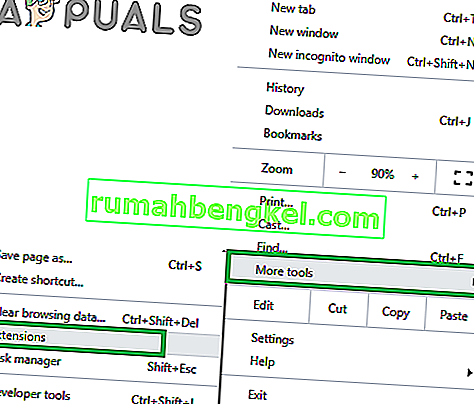
- Kliknij przełącznik przed rozszerzeniem „ Ad Blocker ”, aby je wyłączyć.
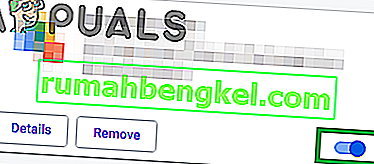
- Uruchom klienta Steam i sprawdź, czy problem nadal występuje.
W przeglądarce Firefox:
- Kliknij na przycisk „ Menu ikonę” w górnym prawym rogu i wybierz „ Dodaj ons ” z listy.
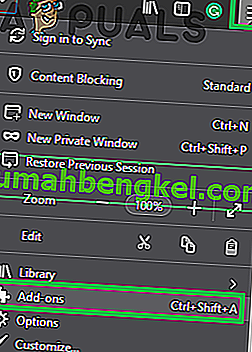
- Kliknij rozszerzenie „ Ad Blocker ” i wybierz opcję „Wyłącz” znajdującą się przed nim.
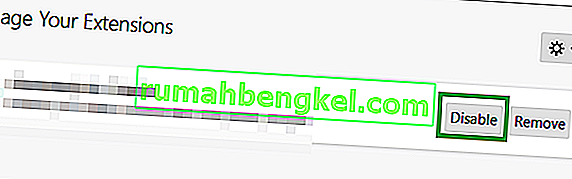
- Uruchom klienta Steam i sprawdź, czy problem nadal występuje.
W przypadku przeglądarki Microsoft Edge:
- Kliknij ikonę „ Ustawienia ” w prawym górnym rogu.
- Kliknij opcję „ Rozszerzenia ”.
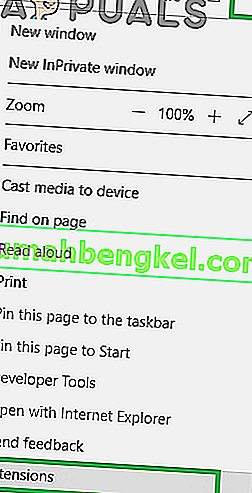
- Kliknij rozszerzenie „ Ad Blocker ” i wybierz opcję „ Wyłącz ”.
- Uruchom ten parowy klienta i sprawdzić , aby zobaczyć, czy problem nadal występuje.
Rozwiązanie 4: Odinstalowanie aplikacji Ad Blocker
Jeśli zainstalowałeś aplikację blokującą reklamy na swoim komputerze, istnieje szansa, że może ona zakłócać działanie klienta Steam i uniemożliwiać mu osiągnięcie pełnej funkcjonalności. Dlatego w tym kroku będziemy odinstalowywać aplikację Ad Blocker. Za to:
- Naciśnij jednocześnie klawisze „ Windows ” + „ R ” i wpisz „ appwiz . cpl ”.

- Przewiń listę i kliknij dwukrotnie nazwę używanego programu Ad Blocker .

- Wybierz „ tak ” w monicie i postępuj zgodnie z pozostałymi wskazówkami.
- Poczekaj, aż program zostanie odinstalowany.
- Uruchom ten parowy klienta i sprawdzić , aby zobaczyć, czy problem nadal występuje.